Как написать сообщение в группу в контакте
Замечательный ресурс Вконтакте не перестает удивлять своих юзеров разнообразными нововведениями. Не так давно в ВК возникла интересная функция, которая позволяет писать сообщение в группу в ВК.
В случае, если у вас появился срочный вопрос, предложение или просьба по поводу продукции или услуг, которыми располагает сообщество, вы с легкостью сможете связаться с администрацией через сообщения. Причем сделать это возможно с главной странички сообщества. Для этого шага:
- Перейдите в интересующее вас сообщество в ВК.
- Прямо под аватаркой отыщите кнопку «отправить сообщение».
- Кликните по этой кнопке. Вбейте свой вопрос. Ваше послание будет отправлено всем администраторам.
Такая функция удобна тем, что теперь нет необходимости скролить страничку вниз и долго искать контакты админов

Сообщение в группе в ВК могут рассылать абсолютно все пользователи. Как подписчики странички, так и случайно увидевшие сообщество люди.
Если вы создали свое сообщество, и желаете подключить функцию отправки сообщений, то этот шаг легко осуществить, зайдя в раздел настроек.
- Коснитесь кнопки управления сообществом.
- В графе «Сообщения», которая располагается чуть ниже информации о месторасположении, поставьте пункт «Включены».
- Если вы желаете мобильно заходить на страничку сообщества, не заглядывая всякий раз в общий список групп, поставьте галочку напротив надписи «вывести в левое меню».
На вашей личной страничке в Вконтакте с
левой стороны появится название группы,
которой вы управляете.
Когда кто-либо из участников группы
напишет вам, вы увидите уведомление
об этом на своей страничке напротив
названия сообщества.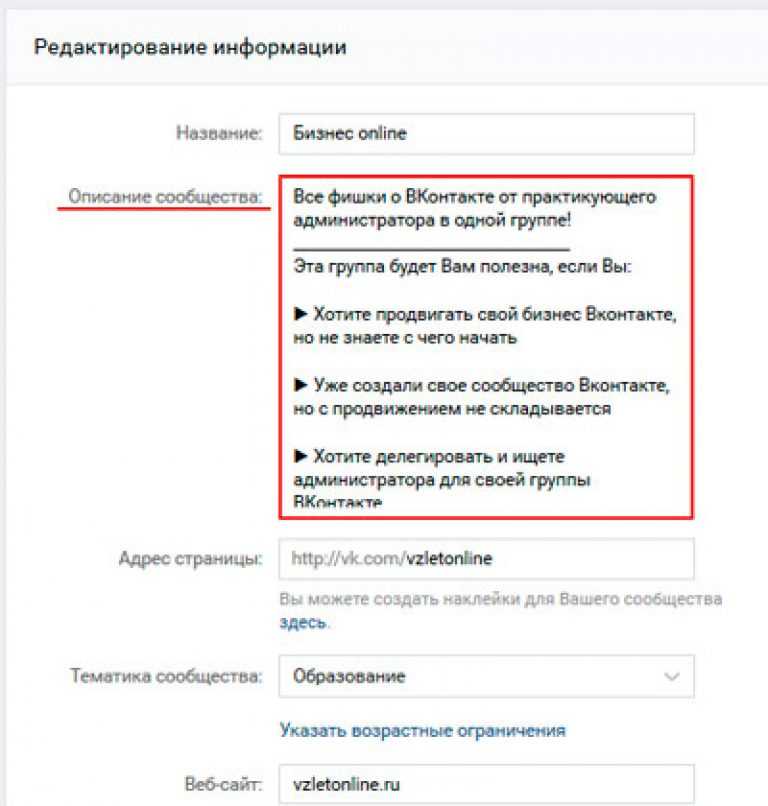
Все послания от участников будут располагаться отдельно от ваших личных диалогов. Их можно посмотреть на странице группы в сообщениях.
Если помимо вас существует еще один администратор,он тоже будет видеть послания от юзеров в этом разделе. Когда вам присылают интересную информацию, которую вы не хотите потерять, отметьте сообщение как важное. Для этого на страничке диалога с пользователем имеется специальный значок звездочки. При нажатии на него диалог будет подсвечиваться синим. Все сообщения от пользователя перенесутся в раздел важных.
Оригинальные записи от подписчиков можно потом выложить на стену группы и посмотреть, сколько они соберут лайков. Как и в личной переписке, вы можете отправить человеку документы в ВК, переслать снимки или видеоролики.
 Если определенный человек пишет вам слишком
много посланий, похожих на спам,
вы можете внести его в «Черный Список».
Для этого, разверните диалог с надоевшим собеседником.
Переместитесь во вкладку действия.
Прямо перед собой вы увидите пункт
«Заблокировать Пользователя».
Если определенный человек пишет вам слишком
много посланий, похожих на спам,
вы можете внести его в «Черный Список».
Для этого, разверните диалог с надоевшим собеседником.
Переместитесь во вкладку действия.
Прямо перед собой вы увидите пункт
«Заблокировать Пользователя».При нажатии на него вы необходимо выбрать причину блокировки. Например, это может быть спам, оскорбления, вопросы не по теме, нецензурная лексика. Выберите время блокировки. Вы можете навсегда запретить человеку отправку сообщений в группу, поставить заморозку на месяц, сутки или на час.
После, оставьте свой комментарий. Кликните по кнопке добавления в черный список.
Отправить сообщение в группу в контакте
Чтобы самому не попасть в черный
список полюбившегося сообщества,
отправляйте сообщения в группу в ВК только
по определенным, входящим в компетенцию сообщества, темам.
Не делайте рекламу. Если вы не получаете ответа в течение длительного времени, попробуйте найти контакты администраторов внизу группы и написать им лично. Также вы можете оставить свой комментарий к последней теме в обсуждениях и подождать ответа там.
Как написать сообщение в группу в ВК
1 комментарий
Содержание
Данная статья посвящена тому, как написать в группу в ВК сообщение. С такой необходимостью нередко сталкиваются пользователи, ведущие активную жизнь в социальной сети или занимающиеся размещением записей в различных сообществах.
Функция отправки сообщения в группу важна не только для юзеров, но и для администраторов сообществ, которые с её помощью могут организовать эффективную обратную связь с целевой аудиторией, проводить консультации с имеющимися и потенциальными клиентами.
Как активизировать функцию отправки сообщений в группу
Для начала, поговорим о том, как подключить опцию отправки сообщений к своей группе. На самом, в этом деле нет ничего сложного. Вот краткое руководство:
На самом, в этом деле нет ничего сложного. Вот краткое руководство:
- С аккаунта руководителя или администратора сообщества войти в свою группу.
- Зайти на вкладку Сообщения. В строке Сообщения сообщества поменять статус на Включены.
- В появившейся форме настроек написать приветствие, которое будет видеть каждый пользователь, решивший связаться с администратором.
- Поставить галочку в строке Добавить в левое меню.
- Если группа работает в связке с основным сайтом, на нем также можно разместить виджет сообщений ВК. Для этого нужно поставить галочку в соответствующей строчке.
- Нажать кнопку Сохранить.
Теперь заходя на страничку сообщества ВКонтакте, каждый пользователь будет видеть кнопку Написать сообщение, располагающуюся под главным изображением. А администратор будет видеть уведомления о новых сообщениях в группе в левой колонке меню на своей странице — рядом с названием группы.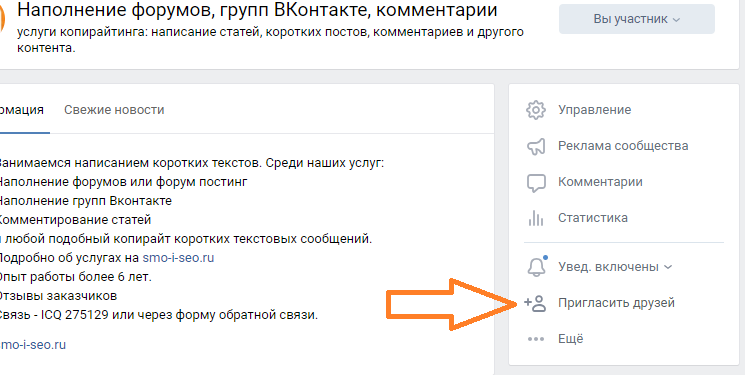
Как отправить сообщение в группу
Вот небольшая инструкция о том, как отправить сообщение в группу:
- Войти на главную страничку группы. Обратить внимание на область под аватаркой. Там находится кнопка Написать сообщение. Кликнуть по ней.
- В открывшейся форме написать текст послания. С помощью иконок в нижней части экрана добавить фото- и видеоматериалы, документы, аудиозаписи и прочие файлы, дополняющие сообщение. Нажать кнопку Отправить.
Как только послание будет отправлено, администратор группы увидит уведомление об этом, просмотрит и напишет ответ. Формат переписки соответствует стандартному чату из раздела Сообщения.
Управление перепиской в сообществе
Иногда среди пользователей встречаются люди, которые анонимно засыпают сообщество спамом или отправляют множество сообщений непристойного или бессмысленного содержания.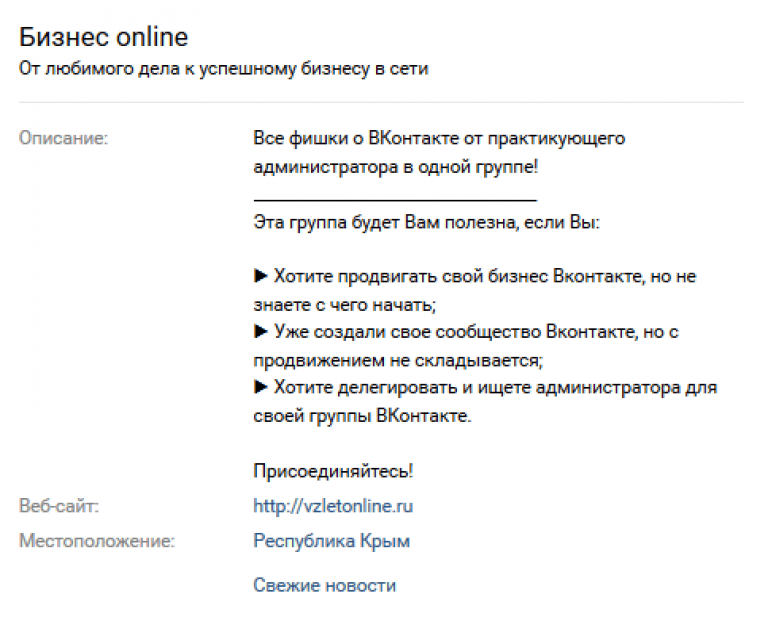
- Войти в диалог с надоедливым собеседником.
- Выбрать вкладку Действия, кликнуть ссылку Заблокировать пользователя.
- Указать причину своего решения. Не зависимо от выбранного пункта, юзер попадет в Черный список.
Внимание! Каждый человек из целевой аудитории крайне важен для любого сообщества. Поэтому инструмент блокировки можно использовать только в самых крайних случаях!
Общаясь с участниками группы нужно следить и за собой, поскольку неуважительное отношение со стороны администратора может обернуться потерей аудитории и падением продаж!
Итак, опция Сообщение сообществу — это ключевой элемент в организации обратной связи с целевой аудиторией. С помощью нее коммерческие группы могут существенно увеличить продажи и расширить круг клиентов.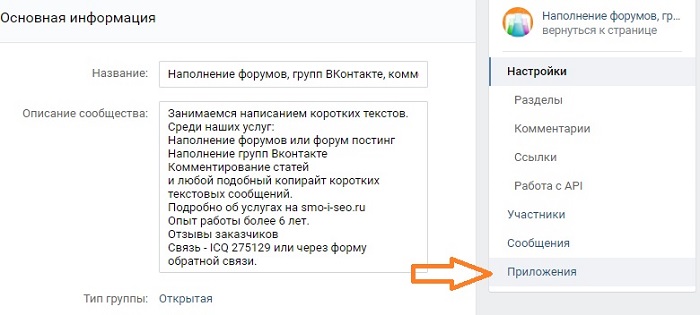
Как создать группу контактов на iPhone с помощью ICloud
- Создание группы контактов на вашем iPhone позволит вам отправлять электронные письма нескольким людям одновременно.
- Чтобы создать группу, вам нужно использовать iCloud, поскольку Apple не дает вам возможности создавать группы только на iPhone. Вы также можете установить стороннее приложение, если хотите.
- Вы всегда можете вернуться в iCloud, чтобы добавить и удалить контакты из группы или даже переименовать ее.
- Посетите домашнюю страницу Business Insider, чтобы узнать больше.
Если вы отправляете много сообщений электронной почты, вам могут пригодиться группы контактов, поскольку они позволяют отправлять сообщения электронной почты нескольким людям — друзьям или коллегам — одновременно.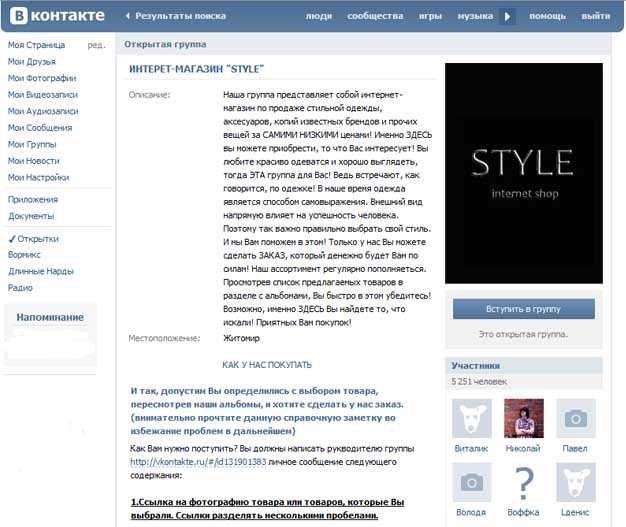 Вы можете создать столько таких групп, сколько вам нужно, хранить их на своем iPhone и добавлять их в строку «Кому:» в сообщении электронной почты с любым коротким именем, которое вы дали группе.
Вы можете создать столько таких групп, сколько вам нужно, хранить их на своем iPhone и добавлять их в строку «Кому:» в сообщении электронной почты с любым коротким именем, которое вы дали группе.
Это удобно, но Apple также усложнила обнаружение этой функции, поскольку для создания групп и управления ими необходимо использовать iCloud.
Тем не менее, есть сторонние приложения, которые позволяют вам создавать группы на вашем телефоне, не полагаясь на iCloud. Популярное приложение, позволяющее создавать группы таким образом, называется просто «Группы». Вы можете установить и использовать его для создания групп, если хотите.
Как создать группу контактов с помощью iCloud1. Откройте iCloud.com в веб-браузере. Возможно, вам потребуется войти в систему, используя свой Apple ID.
2. Щелкните Контакты.
3. На странице «Контакты iCloud» щелкните значок «плюс» в левом нижнем углу страницы на панели «Контакты iCloud». В появившемся окне нажмите «Новая группа».
В появившемся окне нажмите «Новая группа».
4. Вы должны увидеть «Группа без названия». Замените это имя заполнителя любым именем по вашему выбору.
5. Нажмите «Все контакты» в верхней части панели «Контакты iCloud», чтобы увидеть все свои контакты.
6. Перетащите все нужные контакты в только что созданную группу.
Перетащите контакты из вашего списка контактов в группу, которую вы создаете. Дэйв Джонсон/Business Insider
Дэйв Джонсон/Business InsiderВот и все — Группа создается и синхронизируется с вашим iPhone автоматически, так что вы можете сразу начать ее использовать. И вы всегда можете вернуться в iCloud, чтобы добавить и удалить контакты из вашей группы.
Как использовать группу контактов на iPhoneВы можете включить группу в сообщение электронной почты точно так же, как и обычные контакты.
1. Откройте приложение Почта.
2. Нажмите кнопку «Новая электронная почта» в правом нижнем углу окна.
3. В поле Кому: введите имя группы. Вы должны увидеть его в списке результатов, обозначенном как группа. Коснитесь его.
Используйте свою новую группу так же, как вы используете контакт для отправки электронной почты. Дэйв Джонсон/Business Insider
Дэйв Джонсон/Business Insider4. Завершите составление и отправку электронной почты, как обычно.
Как заблокировать свой iPhone с помощью кода доступа и сделать его «практически непроницаемым» для посторонних — с телефона или удаленно, если он потерян или украден
Как отследить iPhone с помощью Find My iPhone Как сделать резервную копию iPhone в iCloud, на вашем компьютере или на внешнем жестком диске
«Почему мой iPhone не включается?»: 3 способа устранения неполадок с iPhone, который не перезагружается
Дэйв Джонсон
Внештатный писатель
Дэйв Джонсон — технический журналист, который пишет о потребительских технологиях и о том, как индустрия трансформирует спекулятивный мир научной фантастики в современную реальную жизнь.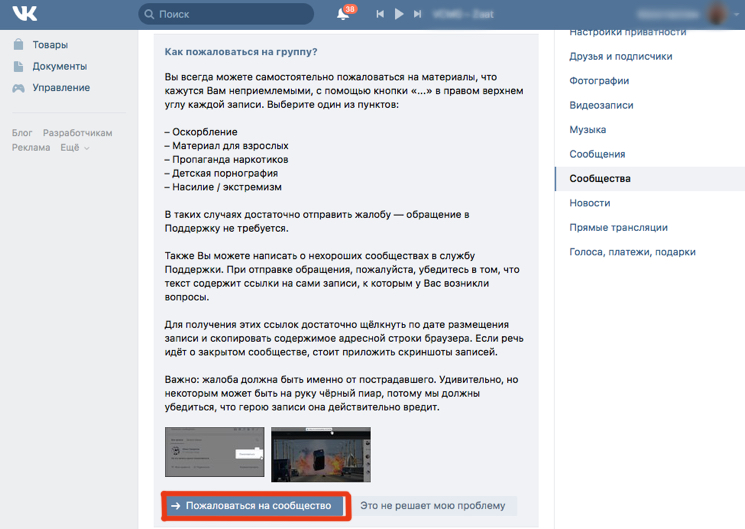 Дэйв вырос в Нью-Джерси, прежде чем поступить в ВВС, чтобы управлять спутниками, преподавать космические операции и планировать космические запуски. Затем он провел восемь лет в качестве руководителя отдела контента в группе Windows в Microsoft. Как фотограф Дэйв фотографировал волков в их естественной среде обитания; он также инструктор по подводному плаванию и соведущий нескольких подкастов. Дэйв является автором более двух десятков книг и участвовал во многих сайтах и публикациях, включая CNET, Forbes, PC World, How To Geek и Insider.
Дэйв вырос в Нью-Джерси, прежде чем поступить в ВВС, чтобы управлять спутниками, преподавать космические операции и планировать космические запуски. Затем он провел восемь лет в качестве руководителя отдела контента в группе Windows в Microsoft. Как фотограф Дэйв фотографировал волков в их естественной среде обитания; он также инструктор по подводному плаванию и соведущий нескольких подкастов. Дэйв является автором более двух десятков книг и участвовал во многих сайтах и публикациях, включая CNET, Forbes, PC World, How To Geek и Insider.
ПодробнееПодробнее
Insider Inc. получает комиссию, когда вы покупаете по нашим ссылкам.
Как настроить группы контактов для iPhone
Вы когда-нибудь хотели создать группы контактов на своем iPhone, чтобы сортировать людей в своем списке? Хотя по какой-то причине это изначально невозможно, вы можете использовать веб-клиент iCloud для создания групп контактов для своего iPhone.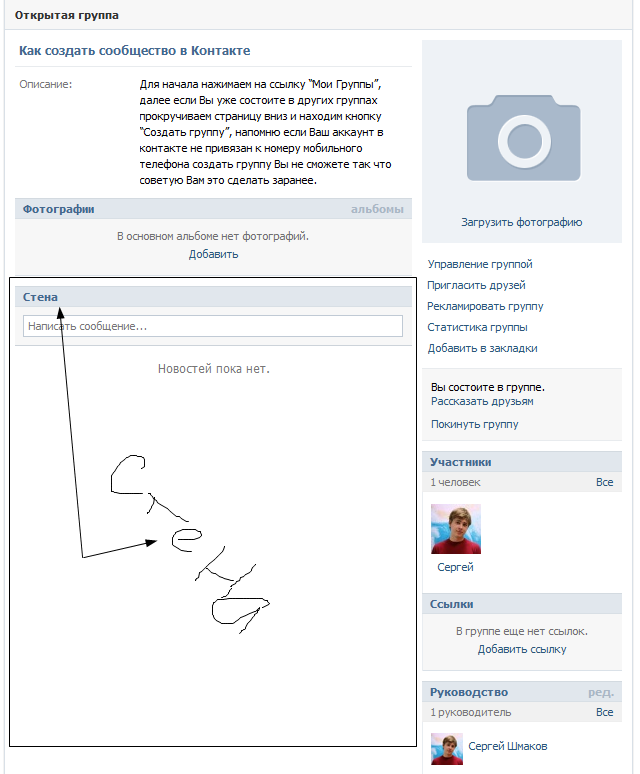
В наши дни у большинства людей на iPhone хранятся сотни контактов. В список контактов входят ваши коллеги, члены семьи, друзья и вообще кто угодно. По мере роста числа организовать эти контакты становится все труднее. Лучший способ управлять всеми вашими контактами — рассортировать их по разным группам. Большинство пользователей хотели бы, чтобы их личные и рабочие контакты были разделены, поэтому создание группы специально для коллег по работе было бы действительно хорошим началом.
Создать группу контактов с помощью iCloud.com довольно просто, и вы можете сделать это с любого устройства, на котором есть веб-браузер.
- Зайдите на iCloud.com, используя любой веб-браузер на любом из ваших устройств. Войдите в iCloud, щелкнув «значок стрелки» после того, как вы ввели свой Apple ID и пароль.
- На главной странице iCloud щелкните приложение «Контакты», чтобы перейти к следующему шагу.
- Здесь будут показаны все контакты, которые у вас есть в данный момент.
 В самом низу левой панели вы найдете значок «+». Нажмите здесь.
В самом низу левой панели вы найдете значок «+». Нажмите здесь. - Когда появятся варианты, нажмите «Новая группа».
- Теперь прямо под «Все контакты» на левой панели вы найдете только что созданную группу. Вы можете ввести любое имя для своей группы контактов и нажать «Enter» или «Return» на клавиатуре.
- Затем, чтобы добавить новый контакт в эту группу, убедитесь, что группа выбрана, и щелкните значок «+» в нижней части левой панели. Затем выберите «Новый контакт».
- Заполните контактные данные и нажмите «Готово» в правом нижнем углу страницы.
- Если вы когда-нибудь захотите удалить группу контактов в любой момент, вы можете выбрать конкретную группу и щелкнуть значок шестеренки в нижней части левой панели. Здесь вы найдете опцию «Удалить». Вы также можете импортировать vCards в группу отсюда.
Итак, вы создали свою первую группу контактов для своего iPhone.
Вы можете повторить описанные выше шаги, чтобы создать несколько групп контактов и отсортировать людей в вашем списке.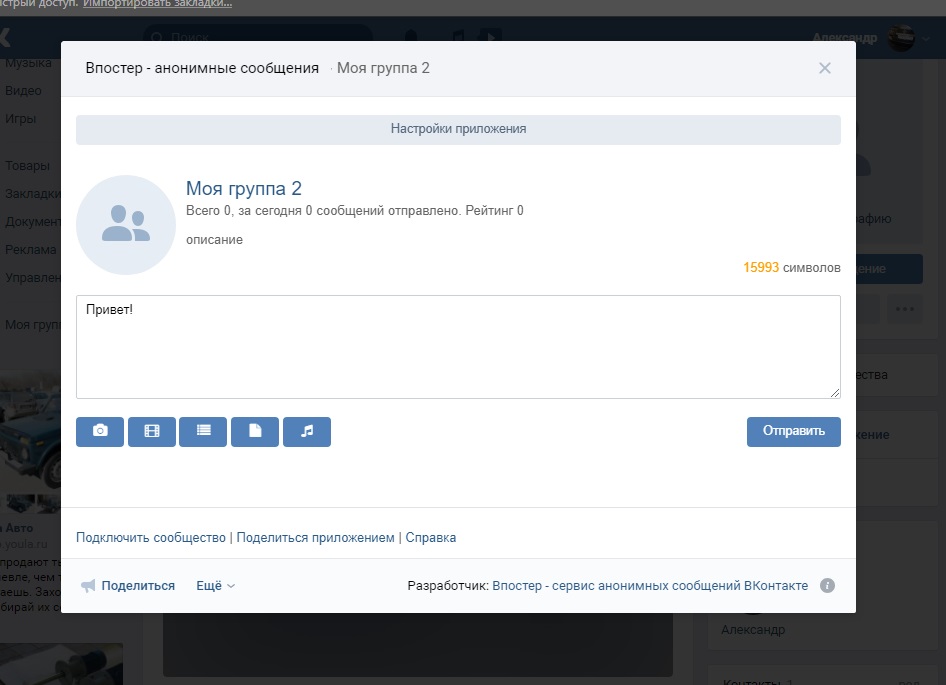

 В самом низу левой панели вы найдете значок «+». Нажмите здесь.
В самом низу левой панели вы найдете значок «+». Нажмите здесь.